Wer hätte gedacht, dass die Steuerung der Lautstärke von YouTube-Videos ein so komplexes Thema sein kann? Welche Optionen haben Sie wirklich über den Bildschirmschieberegler hinaus? Sie wären tatsächlich überrascht.
Es stellt sich heraus, dass es mehrere verschiedene Möglichkeiten gibt, die Lautstärke von YouTube-Videos zu steuern. Hier sind einige der besten Methoden, die wir gefunden haben.
1. Lautstärkeregler
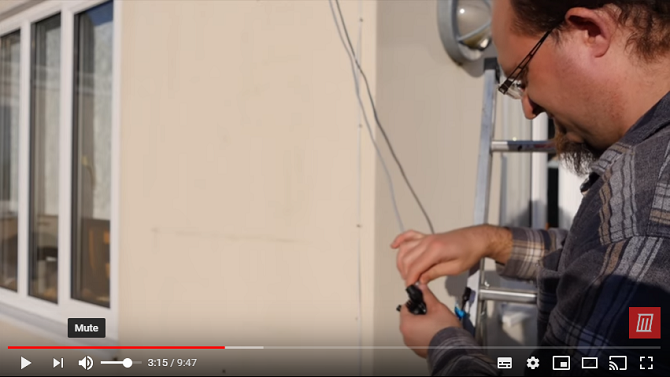
Beginnen wir mit dem Bildschirmregler. Dies ist die primäre Methode, mit der die meisten Nutzer die Lautstärke von YouTube anpassen.
Der Schieberegler ist selbsterklärend. Bewege es nach links, um die Lautstärke zu verringern, und nach rechts, um YouTube lauter zu machen.
Es gibt auch eine Stummschaltfunktion, um den Sound sofort zu beenden. Klicken Sie einfach auf das Lautsprechersymbol.
2. Tastatürkürzel
Wir empfehlen immer, Tastaturkürzel für jede Aufgabe zu verwenden, wo dies möglich ist. Lernen Sie sie gut und sie sind schneller als mit einer Maus. Das heißt, Sie können produktiver sein.
YouTube ist nicht anders. Es gibt eine Fülle von praktische YouTube-Tastaturkürzel Die YouTube-Verknüpfungen und Tipps SpickzettelNavigieren Sie mit diesem Verknüpfungs-Spickzettel schneller durch YouTube. Außerdem werden Standardabmessungen zum Erstellen von YouTube-Grafiken und -Videos aufgeführt. Weiterlesen verfügbar. Sie können alles tun, vom Überspringen des Videos bis zum Ein- und Ausschalten von Untertiteln.
Die Tastaturkürzel von YouTube zur Lautstärkeregelung sind die Pfeiltasten. Drücken Oben erhöht das Volumen in Schritten von fünf Prozent; drücken Nieder verringert die Lautstärke um den gleichen Betrag.
(Hinweis: Wenn die Verknüpfungen nicht funktionieren, klicken Sie zuerst auf das Video. Wenn das Video nicht „scharf“ ist, können Sie feststellen, dass die Pfeiltasten stattdessen die gesamte Webseite nach oben und unten scrollen.)
3. Benutze deine Maus
Bin ich der Einzige, der YouTube nutzt und aus irgendeinem Grund bleibt die Lautstärkeregelung die ganze Zeit an Ihrem Mauszeiger hängen und Sie sind verwirrt, warum Sie plötzlich keine Lautstärke mehr haben?
- [LoF] Chrises-Face (@ChrisesFace) 20. Januar 2018
Du kannst die Lautstärke auf YouTube auch mit dem Mausrad ändern - aber es ist etwas umständlich.
Die Änderung wurde in einem Update 2017 eingeführt. Damit die Funktion funktioniert, müssen Sie zuerst mit der Maus über das Lautsprechersymbol fahren, um den Lautstärkeregler anzuzeigen, und dann mit der Maus über den Schieberegler selbst fahren.
Scrollen Sie nach dem Schweben nach oben, um die Lautstärke zu erhöhen, und nach unten, um die Lautstärke zu verringern. Wenn der Cursor vom Schieberegler abweicht, bewegt das Scrollrad die Webseite nach oben und unten.
In dieser Implementierung ist nicht klar, welche Vorteile die Verwendung Ihres Mausrads gegenüber dem bloßen Klicken auf den Schieberegler hat. Das Klicken ist schneller und es ist weniger wahrscheinlich, dass Fehlzündungen auftreten.
YouTube-Lautstärkeregler von Drittanbietern
Wenn Sie die Lautstärke von YouTube steuern möchten, sind Sie nicht nur auf die native Funktionalität beschränkt. Es gibt eine Vielzahl von YouTube-Erweiterungen von Drittanbietern Verbessern Sie YouTube mit diesen fantastischen Web-Apps und -ErweiterungenDiese Websites und Erweiterungen füllen diese lästigen Lücken, bis YouTube selbst die Funktionen hinzufügt. Weiterlesen und Erweiterungen, die zusätzliche Funktionen bieten. Mit einigen davon können Sie die Lautstärke von YouTube-Videos anpassen.
4. YouTube-Maussteuerung
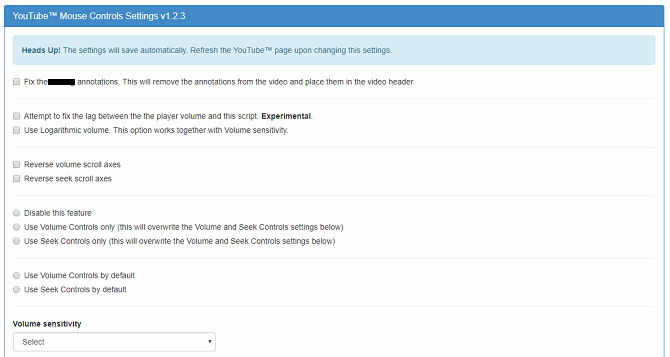
Verfügbar auf: Chrome
Wenn Sie Google Chrome ausführen, sollten Sie zunächst die Erweiterung "YouTube Mouse Controls" überprüfen.
Mit dem Mausrad kannst du YouTube lauter und leiser machen. Im Gegensatz zur zuvor beschriebenen Maus-Bildlaufmethode funktioniert dies jedoch, solange sich der Mauszeiger irgendwo über dem Videoplayer befindet. Daher ist es weniger fehleranfällig als die native Methodik.
Sie können die Erweiterung auch zum Durchsuchen von Videos verwenden. Klicken Sie auf das Scrollrad und bewegen Sie die Maus nach links oder rechts. Klicken Sie ein zweites Mal auf das Scrollrad, wenn Sie mit dem Anschauen beginnen möchten.
Sie müssen auf die Seite mit den Erweiterungseinstellungen zugreifen, um sie zu aktivieren, bevor die Maussteuerung funktioniert.
Herunterladen:YouTube-Maussteuerung ($0.99)
5. Magische Aktionen für YouTube
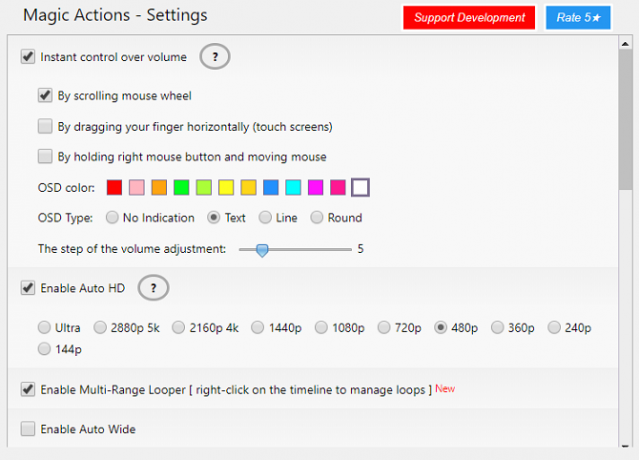
Verfügbar auf: Chrome
Die zweite erwähnenswerte Chrome-Erweiterung ist Magic Actions für YouTube. Es ist ein umfassenderes Add-On als YouTube Mouse Controls.
Sie können nicht nur die Lautstärke mit der Maus einstellen, sondern auch eine Kinoansicht, Auto-HD, Tag- und Nachtbetrachtungsmodi, automatische Videowiedergabe, Ein-Klick-Video-Screenshots, eine einfache Möglichkeit zum Anzeigen und Löschen Ihres Uhrenverlaufs, Bewertungsvorschauen für verwandte Videos und weitere Informationen zu Benutzern in den Kommentaren Sektion.
Herunterladen: Magische Aktionen für YouTube [nicht mehr verfügbar] (kostenlos)
Andere Möglichkeiten zur Steuerung der YouTube-Videolautstärke
Schauen wir uns zum Schluss zwei weitere Möglichkeiten an, um die Lautstärke von YouTube-Videos zu steuern, an die Sie vorher vielleicht noch nicht gedacht haben.
6. VLC Media Player
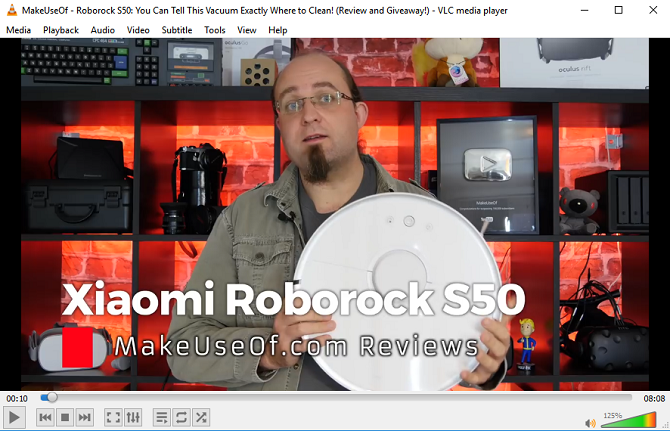
Verfügbar für: Windows, Mac, Linux, Android, iOS
Wir alle haben es erlebt: Sie klicken auf ein YouTube-Video und es ist kaum hörbar, selbst wenn die Lautstärke Ihres Computers und des Players selbst auf 100 Prozent eingestellt ist.
Wenn die Lautstärke eines YouTube-Videos, das Sie ansehen möchten, niedrig ist, sollten Sie das Video direkt über den VLC Media Player ansehen. Dank des Sound-Boosters kannst du YouTube lauter machen.
Sicher, es könnte ein bisschen zu viel Aufwand für ein zweiminütiges Video einer Katze sein, die verrückte Dinge tut, aber wenn es sich um einen Film oder ein ähnlich langes Video handelt, das Sie nur schwer hören können, werden Sie die Belohnungen ernten.
Befolgen Sie die folgenden schrittweisen Anweisungen, um ein YouTube-Video auf dem VLC Media Player anzusehen:
- Laden Sie den VLC Media Player herunter und öffnen Sie ihn.
- Gehe zu YouTube und kopiere (Strg + C.) die URL des Videos, das Sie ansehen möchten.
- Navigieren Sie in VLC zu Medien> Open Capture-Gerät.
- Klicke auf das Netzwerk Tab.
- Fügen Sie die YouTube-URL ein, die Sie in Schritt 2 kopiert haben.
- Klicke auf abspielen.
Nach einigen Augenblicken sollte das Video abgespielt werden. Sie können dann den Lautstärkeregler in der unteren rechten Ecke verwenden, um die Lautstärke auf 125 Prozent des ursprünglichen Maximums zu erhöhen.
Herunterladen:VLC Media Player (Frei)
Hinweis: Die Möglichkeit, mit der App YouTube anzusehen, ist nur eine von vielen VLC Media Player Geheimnisse, die Sie lernen sollten 7 streng geheime Funktionen des kostenlosen VLC Media PlayersVLC sollte der Media Player Ihrer Wahl sein. Das plattformübergreifende Tool verfügt über eine Tasche voller geheimer Funktionen, die Sie jetzt verwenden können. Weiterlesen .
7. Normalisieren Sie die Audioausgabe auf Ihrem PC
YouTube bietet keine native Möglichkeit, die Audioausgabe zu normalisieren. Verwenden Sie stattdessen Tools von Drittanbietern.
Windows verfügt über ein integriertes Tool. Sie können den Lautheitsausgleich des Betriebssystems aktivieren, indem Sie mit der rechten Maustaste auf das Lautsprechersymbol in der Taskleiste klicken und zu gehen Sounds> Wiedergabe> Lautsprecher> Eigenschaften> Verbesserungen und markieren Sie das Kontrollkästchen neben Lauststärkeanpassung.
Wenn Sie macOS verwenden, gibt es kein integriertes Tool zur Normalisierung der Lautstärke. Glücklicherweise gibt es viele Equalizer von Drittanbietern, die ihre Arbeit perfekt machen. Zwei der beliebtesten sind Boom und eqMac2.
Windows hat auch Sound-Equalizer von Drittanbietern Die 5 besten Windows 10-Sound-Equalizer zur Verbesserung Ihres PC-AudiosMöchten Sie das Windows-Audio nach Ihren Wünschen anpassen? Diese Windows 10-Sound-Equalizer haben Sie behandelt. Weiterlesen wenn Ihnen die native Funktionalität nicht gefällt.
Weitere Hilfe für angehende YouTube-Ninjas
Also, da hast du es. Eine Vielzahl verschiedener Möglichkeiten zur Steuerung der YouTube-Videolautstärke. Wenn Sie jedoch mehr wissen, teilen Sie uns dies bitte in den Kommentaren unten mit.
Wenn Sie mehr über die Verwendung von YouTube erfahren möchten, lesen Sie diese YouTube-URL-Tricks, die du kennen solltestzusammen mit diesen YouTube-Tricks für Video-Ninjas Denkst du, du bist ein YouTube-Ninja? Sie werden diese 8 Tricks nicht kennenAufgrund der Natur von YouTube gibt es buchstäblich Hunderte von raffinierten Tricks und cleveren Funktionen, die Sie nutzen können. Wir teilen acht der besten Tipps, die YouTube bietet. Weiterlesen . Vielleicht möchten Sie sich auch diese ansehen Apps zur Umgehung von YouTube-Einschränkungen 5 YouTube-Cheats, um Einschränkungen aufzuheben und YouTube wieder zum Spaß zu machenWillst du ein besseres YouTube-Erlebnis? Hier sind einige Apps mit intelligenten Ideen, mit denen Sie YouTube viel besser ansehen können. Weiterlesen .
Dan ist ein britischer Expat, der in Mexiko lebt. Er ist der Managing Editor für MUOs Schwestersite Blocks Decoded. Zu verschiedenen Zeiten war er Social Editor, Creative Editor und Finance Editor für MUO. Sie finden ihn jedes Jahr auf der CES in Las Vegas auf der Ausstellungsfläche (PR-Leute, erreichen Sie!), Und er macht viele Websites hinter den Kulissen…